Avec son Timely compte, vous pouvez facilement envoyer des notifications d'événements à vos participants. Vous voudrez peut-être le faire pour leur rappeler l'événement à venir ou les informer de tout changement d'événement.. Dans cet article, vous apprendrez toutes les étapes pour utiliser cette fonctionnalité et améliorer l'engagement avec vos clients.
1. Envoi de rappels d'événements pour les événements à venir
Tout d'abord, accédez à la page des détails de votre événement. Ensuite, localisez le Coût et billets section de votre message d'événement.
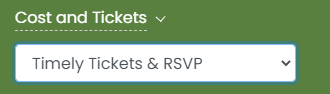
Dans la section type de billet, juste après le "Ajouter le champ", vous verrez la zone de notification, comme mis en évidence dans l'image ci-dessous.
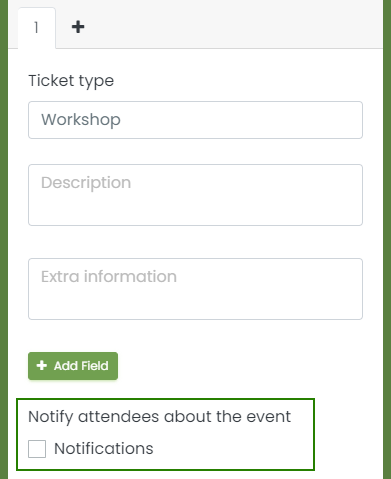
Lorsque vous activez la notification en cliquant sur le "Case à cocher Notification“, vous pourrez ajouter autant de notifications que bon vous semble pour votre événement. Il vous suffit de cliquer sur le "+ Ajouter une notification"Bouton.
Les notifications peuvent être configurées en jours, avant le jour de l'événement. Votre client recevra une notification par e-mail l'informant que le jour de l'événement approche.
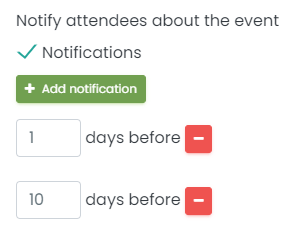
Pour supprimer une seule notification, cliquez simplement sur le signe moins dans le bouton rouge à droite de la notification. Vous pouvez également simplement désactiver la case à cocher Notifications et toutes les notifications seront désactivées.
2. Envoi de notifications d'événements pour les modifications d'événements
Parfois, nous devons apporter des modifications aux événements. Par exemple, modifiez la date, l'heure ou le lieu. Si vous avez vendu des billets pour cet événement, vous pouvez informer vos clients de ce changement.
Dans cette situation, notre système vous informera automatiquement. Vous verrez une fenêtre contextuelle à l'écran vous demandant si vous souhaitez informer vos clients par e-mail des modifications que vous venez d'apporter. Pour notifier, il suffit de cliquer "Oui". Sinon, cliquez sur "Non".
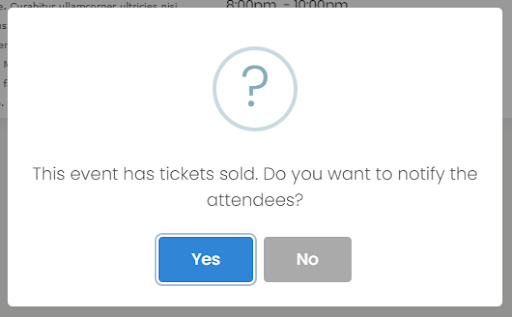
3. Personnalisation de votre modèle d'e-mail de notification d'événement
Pour apporter des modifications aux e-mails que vos clients reçoivent, accédez à Paramètres>Modèles d'e-mail. Si vous souhaitez modifier l'e-mail de rappel d'événement, modifiez le modèle "Modèle de notification d'événements à venir". Pour modifier l'e-mail de notification d'événement à envoyer lorsque vous apportez des modifications à un événement, modifiez le modèle "Modèle de notification de modification d'événement".
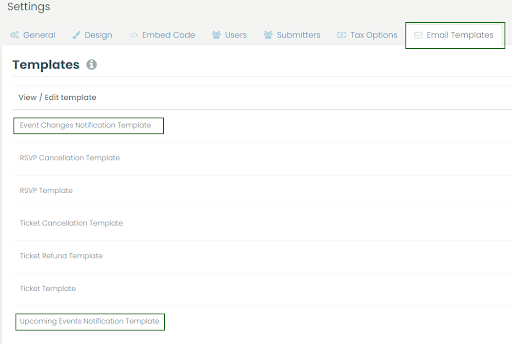
Si vous souhaitez en savoir plus sur la modification des modèles d'e-mail, consultez cet article utile.
Pour plus de conseils d'utilisation, veuillez consulter notre Help Center. Si vous avez des questions ou avez besoin d'aide supplémentaire, n'hésitez pas à communiquez. Alternativement, vous pouvez ouvrir un ticket d'assistance à partir de votre Timely tableau de bord du compte.